QT SDK For Win V12安装详解.docx
《QT SDK For Win V12安装详解.docx》由会员分享,可在线阅读,更多相关《QT SDK For Win V12安装详解.docx(18页珍藏版)》请在冰豆网上搜索。
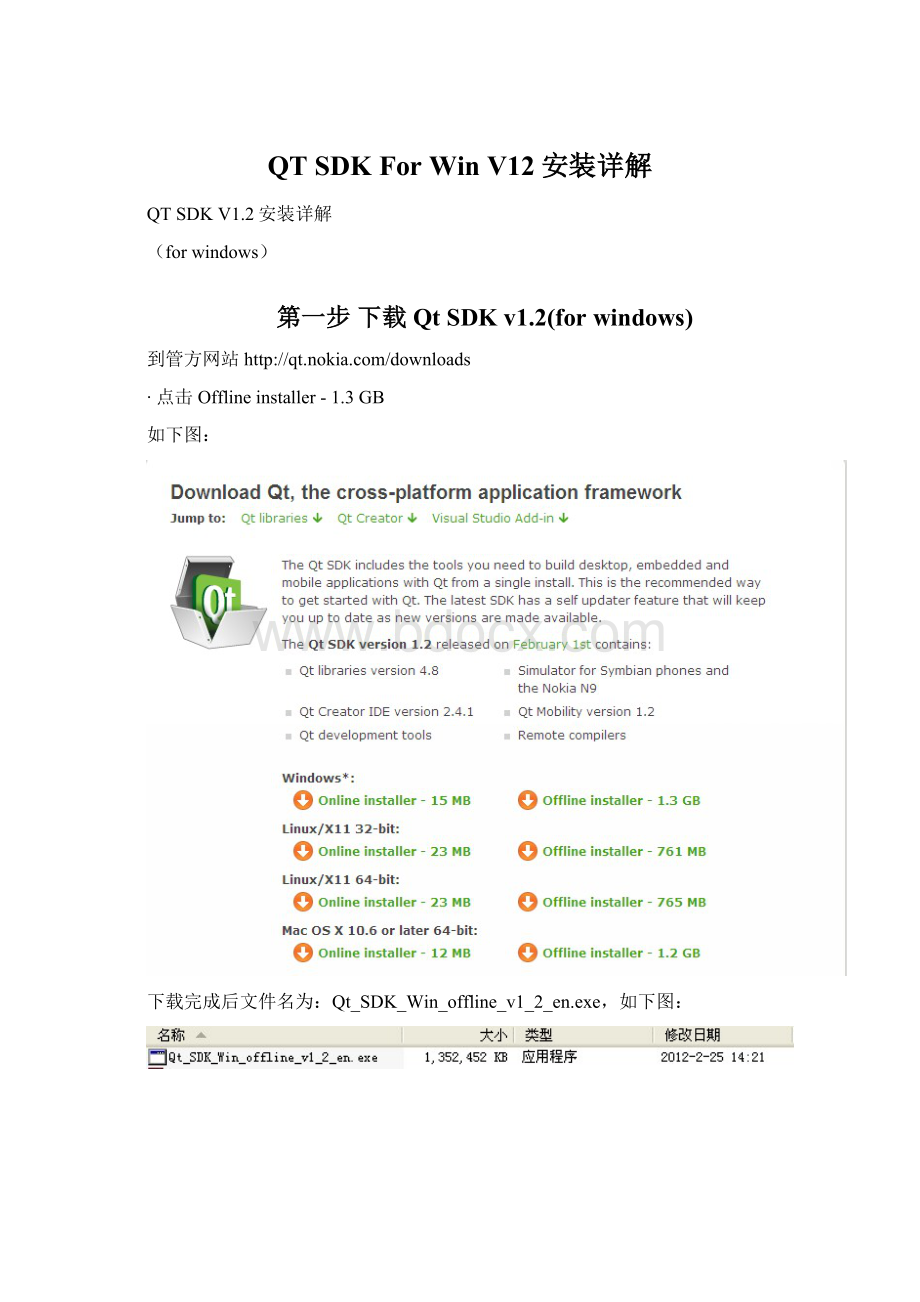
QTSDKForWinV12安装详解
QTSDKV1.2安装详解
(forwindows)
第一步下载QtSDKv1.2(forwindows)
到管方网站
∙点击Offlineinstaller-1.3GB
如下图:
下载完成后文件名为:
Qt_SDK_Win_offline_v1_2_en.exe,如下图:
第二步、安装QtSDKv1.2
1、启动安装程序,Next->
2、选择安装路径,路径不能带空格及汉字。
选中“custom”,Next->
3、本人点击了“SelectAll”,Next->
Default模式需占用4G空间
SelectAll模式需占用7.39G空间
4、接受协议,Next->
5、Next->
6、点击“Install”开妈安装
7、中间会出现一个错误对话框
这个是usb驱动安装失败,如果你暂时不搞手机开发或者不用真手机联机调试,用不着他,忽略继续就行了。
8、安装完成,安装文件如下
从上图可以看出,QTSDKv1.2集成了QT4.7.4、4.8.0两个版本的MinGw、VS2008、VS2010编译环境,并集成安装了QtCreator2.4.1
第三步、安装QtCreator
1、启动QtCreator
2、工具->选项
上图自动检测出有哪几种的QT版本及编译环境,如果你之前已经安装VS2008、VS2010则会自动检测出qmake路径。
本人没有安装VS2010,则会标示出没有这个版本的工具链。
如下图
3、新建“QT控件项目”
从这里可以开始建立自己的QT程序了…
第四步、安装QtVisualStudioAdd-in1.1.10
1、下载地址
2、简介
QtVisualStudioAdd-in是一个VisualStudio的扩展,使得可以直接在VisualStudio环境中开发Qt应用程序。
3、安装完成后启动VS2008会出现QT插件
VS2008似乎没有了VS2005中的QT控件工具栏,如下图VS2005的QtToolbox
在VS2008解决方案管理器中双击.ui文件的话会自动启动QtDesigner来进行界面设计,也可以右击.ui文件从“打开方式”中更改QtCreator为默认值,如下图
4、VS2008与QtCreator灵活运用
VS2008项目工程文件为“.sln”,而QtCreator项目工程文件为“.pro”。
我们需要在项目文件夹中再建立“.pro”文件,这样才能使VS2008与QtCreator两者都能编辑同一个项目。
4.1选择菜单Qt->Createbasic.proFile…
4.2把.pro文件保存在项目的根目录下
第五步、编译ORACLE的OCI驱动
1、修改oci.pro文件
安装完QtSDKv1.2后发现QtSDK\Desktop\Qt\4.8.0\msvc2008下无src文件夹,但是编译oci驱动时需要此文件夹。
所以还要再单独安装Qt3.8.0forvs2008的源文件,需要下载qt-win-opensource-4.8.0-vs2008.exe并安装,安装完之后把安装目录中的src目录单独拷到QtSDK\Desktop\Qt\4.8.0\msvc2008下即可。
从QtSDK\Desktop\Qt\4.8.0\msvc2008\src\plugins\sqldrivers\oci下找到oci.pro文件,如下图
根据你的oracle安装路径,在oci.pro最后加入以下两行:
INCLUDEPATH+=C:
\oracle\ora92\oci\include
LIBS+=C:
\oracle\ora92\oci\lib\msvc\oci.lib
如图
2、用QtCreator打开oci.pro项目文件
修改“项目”选项,项目->运行->执行档->游览。
如下图
3、生成oci的dll动态库文件
3.1生成qsqlocid4.dll和qsqlocid4.lib
选择激活构建配置为“Qt4.8.0forDesktop–MSVC2008(QtSDK)调试”模式,如下图
点击“运行”
编译完的程序不能运行,只是个DLL文件。
然后转到目录:
E:
\QtSDK\Desktop\Qt\4.8.0\msvc2008\src\plugins\sqldrivers\oci\debug,会有qsqlocid4.dll和qsqlocid4.lib文件,如图:
3.2生成qsqloci4.dll和qsqloci4.lib
选择激活构建配置为“Qt4.8.0forDesktop–MSVC2008(QtSDK)发布”模式,如下图
点击“运行”
编译完的程序不能运行,只是个DLL文件。
然后转到目录:
E:
\QtSDK\Desktop\Qt\4.8.0\msvc2008\src\plugins\sqldrivers\oci\release,会有qsqloci4.dll和qsqloci4.lib文件,如图:
最后把qsqlocid.dll和qsqloci4.lib、qsqloci4.dll和qsqloci4.lib这四个文件拷到E:
\QtSDK\Desktop\Qt\4.8.0\msvc2008\plugins\sqldrivers下。